Wenn euer Japanisch etwas eingerostet ist oder ihr nur ungern während der Action auf Untertitel starrt, gibt es auf dem Streamingdienst Crunchyroll auch viele Animes mit deutscher Synchronisation (GerDub). Diese zu finden ist im Browser wie in der App jedoch nicht so einfach. Wo und wie ihr nachschauen könnt, welche Animes bei Crunchyroll auf Deutsch angeboten werden, erfahrt ihr hier.
Standardmäßig werden die Serien und Filme bei Crunchyroll als OmU angeboten, mittlerweile gibt es aber auch immer mehr deutsche Synchros auf dem Anime-Streamingdienst. Mit der Übernahme des ehemaligen deutschen Streaming-Anbieters „Anime on Demand“ und später dem Anime- und Manga-Verlag Kazé ist die Anzahl an GerDubs signifikant gestiegen.
Deutsche Synchros auf Crunchyroll finden
Die einfachste Möglichkeit, um alle Serien mit deutscher Tonspur zu finden, geht nach unseren Tests wie folgt:
- Öffnet Crunchyroll und klickt auf das Lupen-Symbol (Suche).
- Gebt wahlweise „deutsch“ oder „deutsche Synchro“ in das Suchfeld ein.
- Unter dem Punkt „Serien“ wählt ihr dann den „Mehr anzeigen“ (PC) bzw. „Alle anschauen“ (App) an.
- Nun werden euch alle Serien mit deutscher Vertonung angezeigt – auch wenn nur der Hinweis „OmU“ angzeigt wird.
Das Problem der Filter & Hinweise
Auch nach der großen Überarbeitung und dem Relaunch von Crunchyroll gibt es nach wie vor keine einfache Filterfunktion für eine bestimmte Sprachfassung. Ihr könnt zwar beim „Durchstöbern“ mittlerweile in der App wie im Browser nach „Synchronisiert“ eingrenzen, bekommt dann aber auch Animes angezeigt, die beispielsweise nur eine englische oder anderssprachige Synchronisation besitzen.
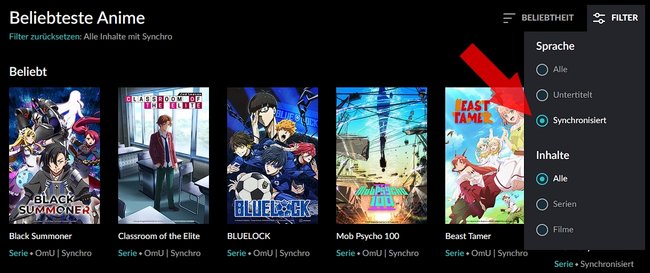
Die Hinweise „OmU“, „Synchro“ und „Synchronisiert“ in der Übersicht sind dazu leider nicht immer zutreffend. So findet man Serien mit deutscher Vertonung, die aber nur unter „OmU“ geführt werden. Und „Synchro“ oder „Synchronisiert“ muss nicht zwingend bedeuten, dass auch ein GerDub angeboten wird.
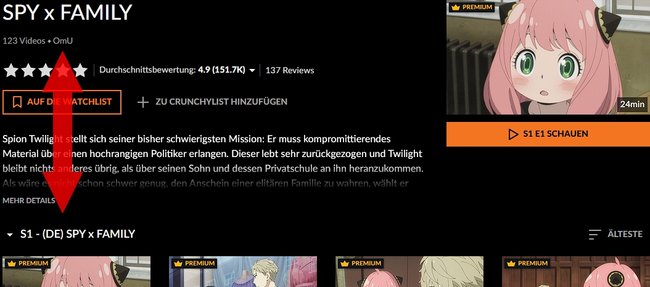
Standardsprache einstellen
Wenn ihr eine bestimmte Sprache bei euren Vertonungen und Untertiteln präferiert, könnt ihr diese als Standard einstellen. So werden die Inhalte automatisch beim Abspielen mit der Sprache untertitelt beziehungsweise abgespielt – sofern eine passende Synchronfassung vorhanden ist. Um eure Standardsprache für Dub und Sub einzustellen, geht wie folgt vor:
- Öffnet Crunchyroll und wählt euer Profilbild an.
Am PC müsst ihr im Kontextmenü jetzt noch auf „Mein Konto“ anklicken. - Unter den (Video-)Einstellungen findet ihr nun die Auswahlfelder „Audiosprache“ und „Untertitelsprache“, stellt hier eure Standardsprachen ein.
- Darunter könnt ihr noch den Schalter bei „Untertitel (CC) anzeigen“ aktivieren, wenn ihr unabhängig von den Sprachpräferenzen immer Untertitel aktiviert haben möchtet. Ansonsten sind die Untertitel deaktiviert, wenn der Inhalt in der gewünschten Audiosprache vorhanden ist.



